蓝牙音箱连接电脑教程 小米小钢炮蓝牙音箱电脑连接教程
更新时间:2024-03-08 17:55:12作者:yang
蓝牙音箱已成为现代生活中不可或缺的一部分,它使我们能够随时随地享受高品质的音乐,而小米小钢炮蓝牙音箱则以其出色的音质和时尚的外观在市场上备受瞩目。许多用户不知道如何将蓝牙音箱与电脑成功连接,以便更好地利用其功能。在本篇教程中,我们将为您详细介绍小米小钢炮蓝牙音箱连接电脑的方法,帮助您轻松享受音乐带来的愉悦。无论是工作还是娱乐,蓝牙音箱连接电脑将为您带来更加便利的体验。
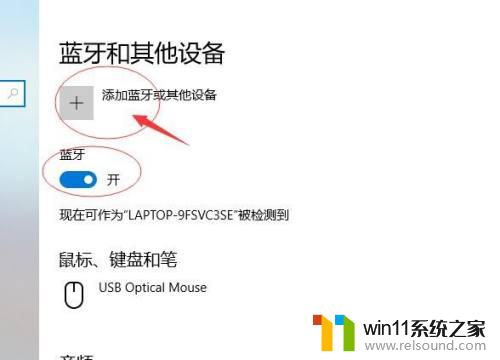
小米小钢炮蓝牙音箱连接电脑的教程
1、找到电脑中的【控制面板】并打开。
2、找到【硬件和声音】这个版块,点击。
3、点击【添加设备】,然后点击【下一步】。
4、等待电脑搜索设备。
5、电脑搜索到音响的蓝牙ID后,我们输入配对码并连接。这样我们蓝牙连接电脑就成功啦。
以上是蓝牙音箱连接电脑教程的全部内容,如果遇到这种情况,你可以按照小编的操作进行解决,非常简单快速,一步到位。















